win7桌面ie图标无法删除解决方法。大家都知道现在桌面上的IE浏览器估计是没多少人用了吧,但是想删除却删除不了,快来看看怎么解决吧
win7桌面ie图标无法删除解决方法。大家都知道现在桌面上的IE浏览器估计是没多少人用了吧,但是想删除却删除不了,快来看看怎么解决,希望可以帮助到大家。
方法/步骤1
1、教程以win7系统为例,首先在桌面左下角点击“开始”菜单标志,在搜索中(或者Win键+R打开运行)输入“gpedit.msc”回车确定打开本地组策略编辑器;
2、依次点击“用户配置-管理模板-桌面”左侧的下拉按钮;
3、点击”桌面“,右侧弹出桌面的设置栏;
4、双击“删除桌面向导”,打开向导界面;
5、选择“已禁用”单选框,点击”应用—确定“,设置完成。这时我们再去删除桌面ie图标试试,如果不行继续以下操作。
方法/步骤2
1、再去桌面左下角点击“开始”菜单标志,在搜索中输入【regedit】,打开注册表;
2、依次将HKEY_LOCAL_MACHINE\SOFTWARE\Microsoft\Windows\CurrentVersion\Explorer\Desktop\NameSpace\{B416D21B-3B22-B6D4-BBD3-BBD452DB3D5B}展开并删除,最后刷新桌面即可解决桌面ie图标无法删除的问题。
以上就是小编给大家带来的win7桌面ie图标无法删除解决方法的全部内容了,希望大家喜欢,祝大家生活愉快!更多实用内容,更多最新消息请继续关注!


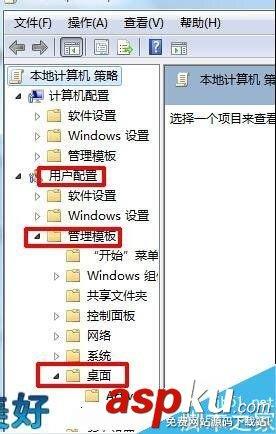
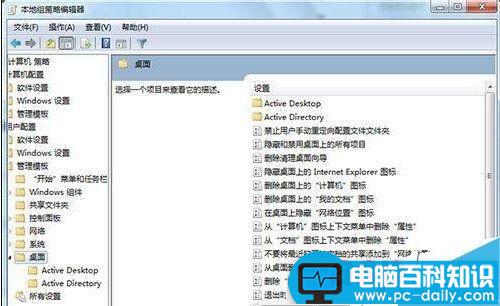
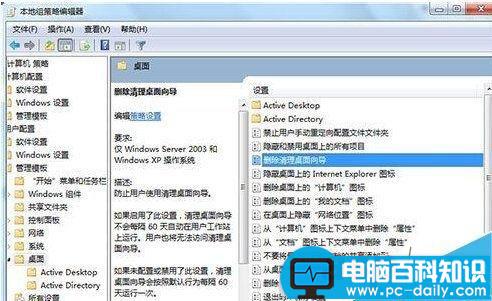
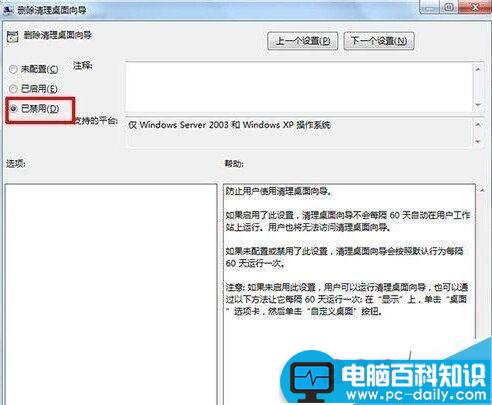

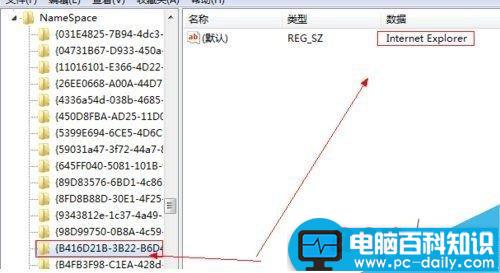
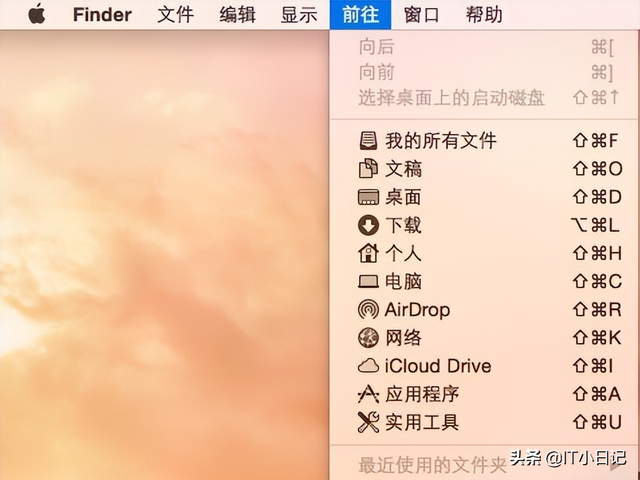
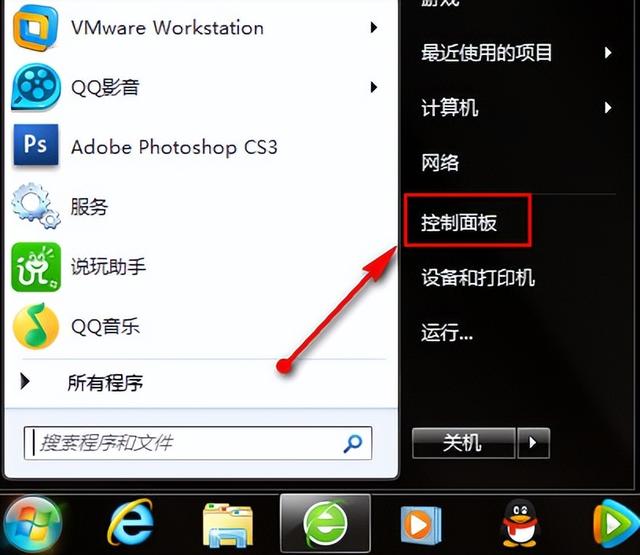

![RedHat服务器上[Errno 5] OSError: [Errno 2]的解决方法](https://img.pc-daily.com/uploads/allimg/4752/11135115c-0-lp.png)

